Deine perfekte Bewerbung steht, fehlen bloß noch die Scans deiner Zeugnisse und Praktikumsnachweise. Leider hast du bislang deinen Scanner nach der Einrichtung nur aus der Ferne gesehen. Auch die Option, Scans abzuspeichern, klingt fremd in deinen Ohren. Erfahre in diesem Ratgeber, wie du mit den Onboard-Mitteln unter macOS klarkommst – oder mit zusätzlicher Software auch speziellen Ansprüchen gerecht werden kannst.
- Onboard-Mittel: So scannst du Schritt für Schritt
- Kostenlose geräteübergreifende Software
- Kostenpflichtige geräteübergreifende Software
- Alternative: App-Scans in JPG/PDF umwandeln
Onboard-Mittel: So scannst du Schritt für Schritt
Willst du unter macOS Dokumente oder Fotos scannen, brauchst du zunächst einmal keine gesonderte Software. Das Betriebssystem deines Mac stellt alle nötigen Mittel bereit – wenn dir die Basic-Features ausreichen. So gehst du vor:
- Öffne die Systemeinstellungen über einen Klick auf das Zahnradsymbol in der Leiste am unteren Bildschirmrand.
- Klicke unter Hardware die Option Drucken & Scannen an.
- In der linken Spalte findest du alle installierten Drucker und Scanner. Wähle deinen Scanner oder dein All-In-One-Gerät.
- Bei einem All-In-One-Gerät findest du im mittleren Bereich des Fensters Drucken & Scannen neben dem Reiter Drucken die Option Scannen.
- Klicke auf Scanner öffnen. Passe im anschließenden Scannen-Dialog deine Einstellungen für deinen Scan entsprechend deinen Bedürfnissen an.
- Die Optionen können unter anderem die Wahl zwischen Farbe oder Schwarz-Weiß betreffen. Auch das Ausgabeformat (PDF etc.) sowie der Zielordner für das Dokument lassen sich festlegen.
- Starte mit einem Klick auf Scannen den Vorgang. Ist er beendet, findest du im Ausgabeordner dein Dokument je nach gewähltem Format unter dem Dateinamen “Scan.jpg”, “Scan.pdf” usw.
Kostenlose geräteübergreifende Software
Mit der Scan-Software unter macOS lassen sich die grundlegenden Scan-Aufgaben erledigen. Für weitere Features gibt es diverse Scan-Softwares auf dem Markt, die entsprechende Funktionen für dich bereitstellen. Einige davon sind kostenlos erhältlich. Hier eine Variante:
“PaperScan Free Edition”
Mit der kostenlosen Software “PaperScan Free Edition” kannst du eingescannte Dokumente, Fotos und Zeichnungen nicht bloß scannen. Vor allem das Editieren gehört zu den Stärken des Programms. Zu den Funktionen gehören unter anderem:
- Import von bereits eingelesenen Motiven sowie PDF-Files
- Drehen, Spiegeln, Verschieben und Löschen einzelner Seiten
- Entfernen von Flecken, Rissen, Löchern oder unnötigen Rändern per Knopfdruck
- Farbanpassungen an Helligkeit, Kontrast oder Sättigung der ganzen Seite oder ausgewählter Bereiche
- Konvertierung in Schwarz-Weiß oder Graustufen
- Filter und Effekte wie Verpixeln, Relief oder Sepia
Nach dem Bearbeiten lassen sich die fertigen Ergebnisse in die Formate PDF, JPG, PNG, TIF, JP2, JB2 oder WEBP umwandeln. Die “Paper Scan Free Edition” unterstützt die Schnittstellen TWAIN und WIA.
Die Freeware-Version erlaubt, maximal zehn Seiten auf einmal zu scannen oder zu importieren. Einschränkungen gibt es auch bei den Funktionen: So fehlt in der kostenlosen Version die Korrektur via Batch. Zudem können keine Kommentare oder Notizen eingetragen werden. Die “PaperScan Home Edition” kostet 79 US-Dollar, die Professional Edition 149 US-Dollar (Stand: Juli 2018).
Die “Paper Scan Free Edition” kannst du hier herunterladen.
Kostenpflichtige geräteübergreifende Software
An käuflicher Scanner-Software, die sich für unterschiedlichste Scanner-Modelle unter macOS eignet, herrscht kein Mangel. Ob die Programme am Ende immer die Wünsche der Käufer erfüllen, steht auf einem anderen Blatt. Hier zwei Kandidaten, die bei Funktionen wie Handhabung ihre Stärken haben und ein gutes Paket bieten:
“ExactScan”
“ExactScan” hat über 400 Treiber für Scanner verschiedener Hersteller an Bord, die beim Kauf zunächst ohne Mac-Treiber kommen. Mithilfe von “ExactScan” kannst du diese Geräte auch unter macOS verwenden. Auch ImageCapture- und TWAIN-Treiber diverser Hersteller werden unterstützt. Zu den weiteren Eigenschaften gehören:
- Advanced Image Processing Algorithmen (beschleunigt Arbeitsprozesse bei der Bildbearbeitung)
- Auto-Crop & De-Skew (Zuschneiden im voreingestellten Format und Begradigung von Bildern, die ungleichmäßig aufgenommen oder gescannt wurden)
- Leerseiten-Erkennung
- Direkt an Drucker scannen
- Profile, um verschiedene Arbeitsabläufe zu konfigurieren
- Imprinter für flexiblen Text im gescannten Bild
- Barcode-Erkennung
- Stapel-Verarbeitung bestehender Bild-Dateien
Hier findest du eine Liste unterstützter Scanner.
“ExactScan” kostet 79,99 Euro, für die Pro-Version mit zusätzlichen Funktionen, z. B. OCR-Schrifterkennung, werden 99,99 Euro fällig (Stand: Juli 2018).
Hier stehen die verschiedenen Versionen von ExactScan zum Download bereit.
“VueScan”
Die Scan-Software “VueScan” unterstützt laut Hersteller mehr als 1.800 Geräte. Zusätzliche Funktionen sind unter anderem:
- Multi-Sampling
- Scannerprofilierung
- Infrarotreinigung
- Farbrestaurierung
Bist du unsicher, ob dein Gerät von der Software berücksichtigt wird? Hier findest du eine Liste aller unterstützten Geräte. Selbst wenn dein Modell dort nicht zu finden ist: Laut Hersteller funktioniert die Software auch auf vielen Geräten, die auf der Liste fehlen.
Die Vollversion von “VueScan” kostet in der Standard-Ausführung 39,95 US-Dollar. Die Professional Edition schlägt mit 89,95 US-Dollar zu Buche. Sie beherrscht zusätzliche Features wie das Scannen von Dias oder OCR-Texterkennung (Stand: Juli 2018).
Wenn du dich für “VueScan” interessierst: Hier findest du die kostenpflichtigen Varianten.
Alternative: App-Scans in JPG/PDF umwandeln
Als Alternative zur Onboard- oder zusätzlichen Scanner-Software unter macOS direkt bietet sich eine App an. Mit der lassen sich via iPhone oder iPad Bilder und Texte scannen. Die Ergebnisse kannst du in verschiedenen Dateiformaten speichern und an deinen Mac schicken. Hier eine der bekanntesten Varianten:
“Scanner App by FineScanner”
Mit dieser App von ABBYY scannst du Dokumente, Bücher, Bilder etc. und speicherst das Ergebnis im PDF- oder JPEG-Format. Hier einige der weiteren Funktionen:
- BookScan-Technologie für das Scannen von Büchern
- OCR-Texterkennung
- Tools zur PDF-Editierung
- Passwort-Schutz bei E‑Mail-Versand
- Automatische Erkennung der Seitenbegrenzungen
- Einstellung von Helligkeit und Kontrast
- Konvertieren in Schwarz-Weiß oder Graustufen.
- Exportvarianten per E‑Mail, iCloud Drive, Dropbox etc.
- AirPrint-Support
- Übertragung von Dokumenten per iTunes-Sharing
Die ersten fünf Dokumente mit der “Scanner App by FineScanner” sind kostenfrei. Das Premium-Abo über einen Monat kostet 4,99, das für ein Jahr 19,99 und das zeitlich unbegrenzte Abo 64,99 Euro. Darüber hinaus sind weitere Abo-Varianten verfügbar (Stand: Juli 2018).
Hier steht die “Fine-Scanner-App” zum Download bereit.
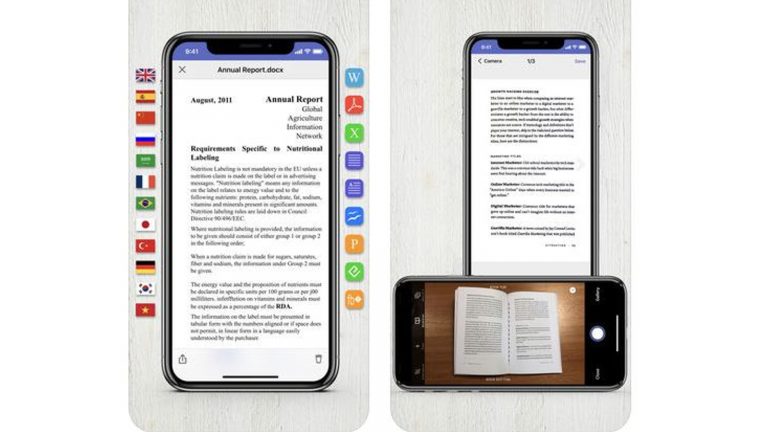
Scannen auf dem Mac: Viele Wege führen zum Scan
Auf dem Mac scannen und die zu scannenden Dokumente bearbeiten ist unter macOS auf ganz unterschiedlichen Wegen möglich. Bereits mit Onboard-Mitteln kannst du bei Basis-Ansprüchen gute Ergebnisse erzielen.
Willst du allerdings die Dokumente in Details bearbeiten und verändern oder nur ausgewählte Teile der Texte und Bilder scannen, benötigst du zusätzliche Software. Die gibt es mit durchaus respektablem Funktionsumfang kostenlos.
Wer allerdings auf spezielle Merkmale, z. B. OCR-Schrifterkennung, nicht verzichten will, muss für die entsprechende Ausstattung der Software oder App bezahlen.
Disclaimer Die OTTO (GmbH & Co KG) übernimmt keine Gewähr für die Richtigkeit, Aktualität, Vollständigkeit, Wirksamkeit und Unbedenklichkeit der auf updated.de zur Verfügung gestellten Informationen und Empfehlungen. Es wird ausdrücklich darauf hingewiesen, dass die offiziellen Herstellervorgaben vorrangig vor allen anderen Informationen und Empfehlungen zu beachten sind und nur diese eine sichere und ordnungsgemäße Nutzung der jeweiligen Kaufgegenstände gewährleisten können.







